Содержание:
В этой статье речь пойдет о генерировании лица человека со схожими к реальности параметрами и проработкой каждой детали. Если вас интересует создание изображения для аватарки, рекомендуем использовать другие онлайн-сервисы, детально ознакомившись с соответствующей инструкцией в статье по ссылке ниже.
Подробнее: Создаем аватар онлайн
Способ 1: FaceMaker
Если стоит задача спроектировать детальные человеческие черты лица без дальнейшего применения модели или сохраняя ее только в качестве изображения, оптимальным вариантом для разработки подобного проекта станет онлайн-сервис FaceMaker.
- На главной странице FaceMaker подтвердите создание нового проекта.
- Разработчики сайта собирают небольшую сводку о тех, кто использует их инструмент. Для начала укажите год своего рождения (можно не выбирать настоящий год, если не хотите).
- Затем ответьте на остальные вопросы, указав пол, страну, и отметив варианты в строках о компьютерных играх и фильмах. Подтвердите соглашение с правилами использования онлайн-сервиса и щелкните по кнопке «Start».
- Ознакомьтесь с основной информацией о создании нового образа, а затем нажмите «Continue».
- После загрузки редактора по центру отобразится исходная модель: в отношении нее и осуществляется дальнейшее редактирование.
- Пройдемся по порядку, разобрав каждый присутствующий в FaceMaker блок. Первый называется «Eyebrows» и позволяет настроить положение, цвет и линию роста бровей. Перемещайте ползунки, чтобы сразу посмотреть полученные изменения.
- При наведении курсора на раздел «Nose» объект сразу же будет перемещен в подходящее положение, что относится и к любой другой области редактирования. Изменяйте состояние ползунков соответствующих пунктов, чтобы настроить форму носа, его высоту, длину и положение.
- В разделе «General» собрано сразу несколько важных параметров. Здесь настраивается цвет волос, кожи, детализированность кожи лица и гендерная принадлежность персонажа. Отдельного внимания заслуживает ползунок «Style». С его помощью можно сделать лицо более похожим на реальное или мультипликационное.
- Далее идет «Cheeks and Jaw». Эта категория сосредоточена на настройке щек и подбородка. Лицо, как обычно, будет перемещено в удобный для редактирования вид, а изменения отобразятся сразу же при перемещении ползунков.
- Первая категория «Eyes» отвечает за редактирование глаз. Настройте их размер, разрез, цвет и расстояние между ними.
- К разделу «Outer face Parts» (внешние части лица), относится изменение размера глаз, горла и лба.
- Губы и рот настраиваются через «Mouth». Тут задается глубина, размер каждой губы и положение рта.
- По завершении редактирования нажмите «Finished», чтобы получить готовое лицо.
- Вы можете щелкнуть ПКМ по готовому изображению, чтобы скачать его на компьютер в качестве картинки.
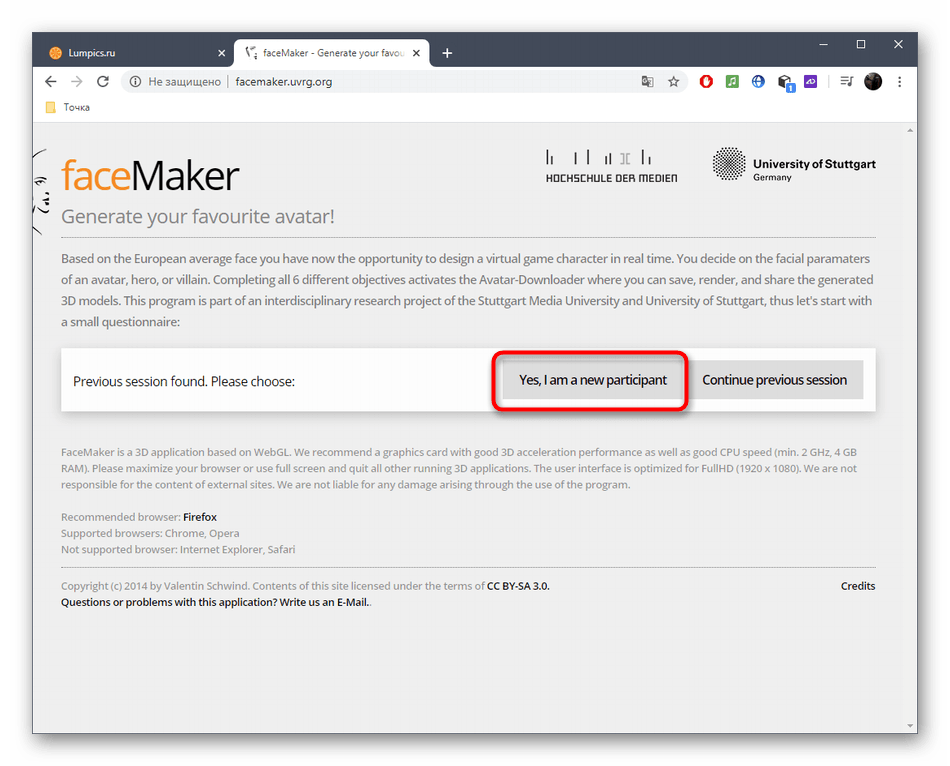
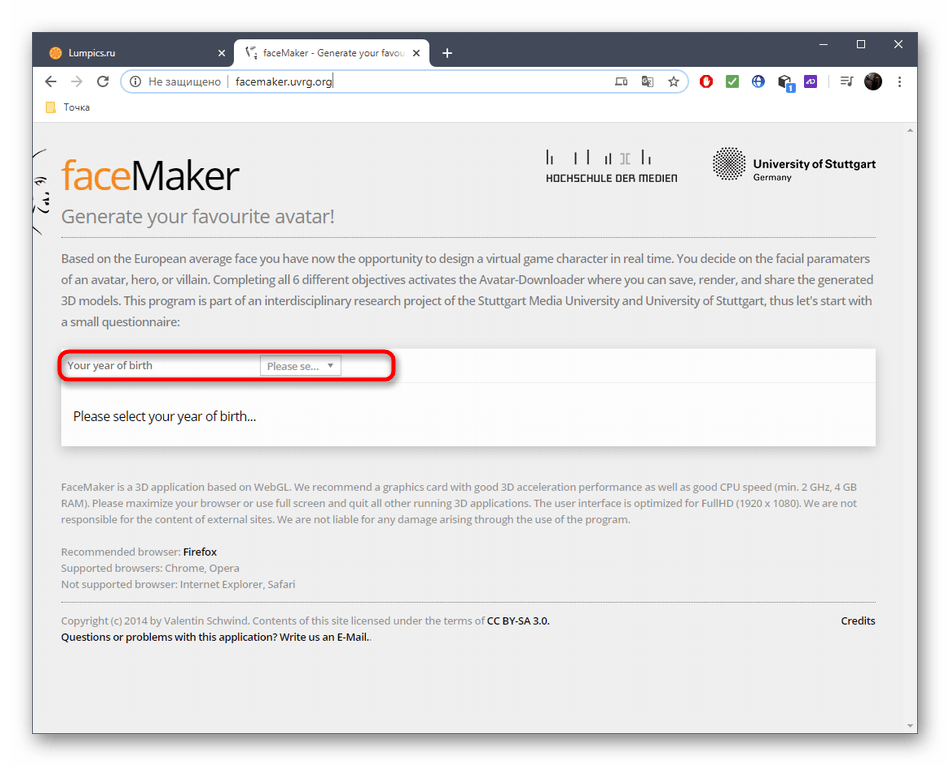
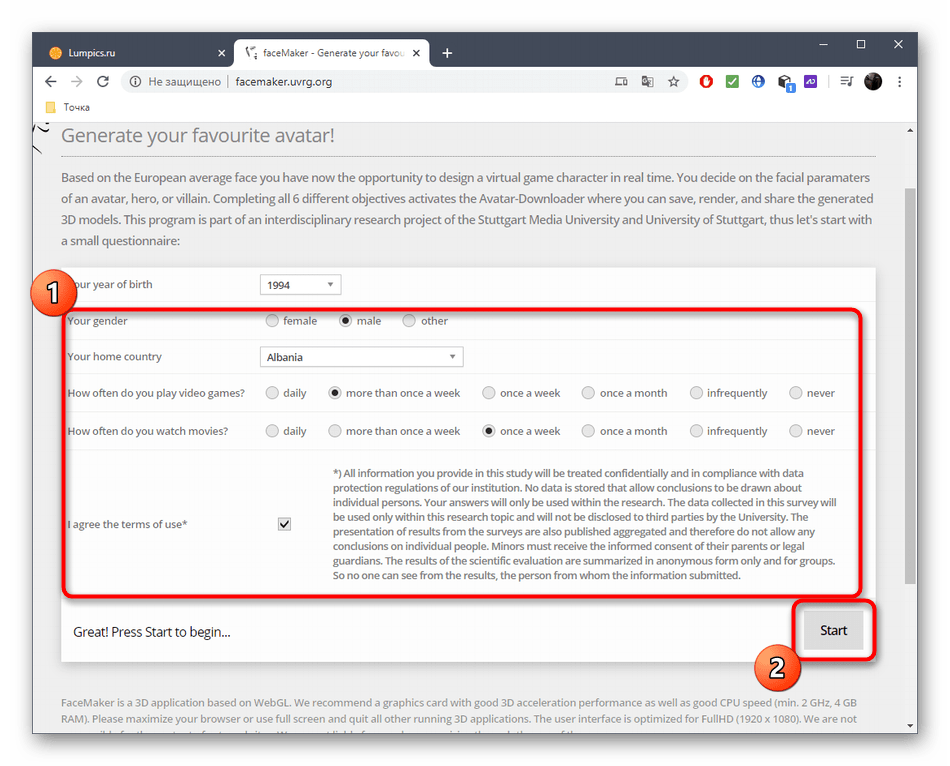
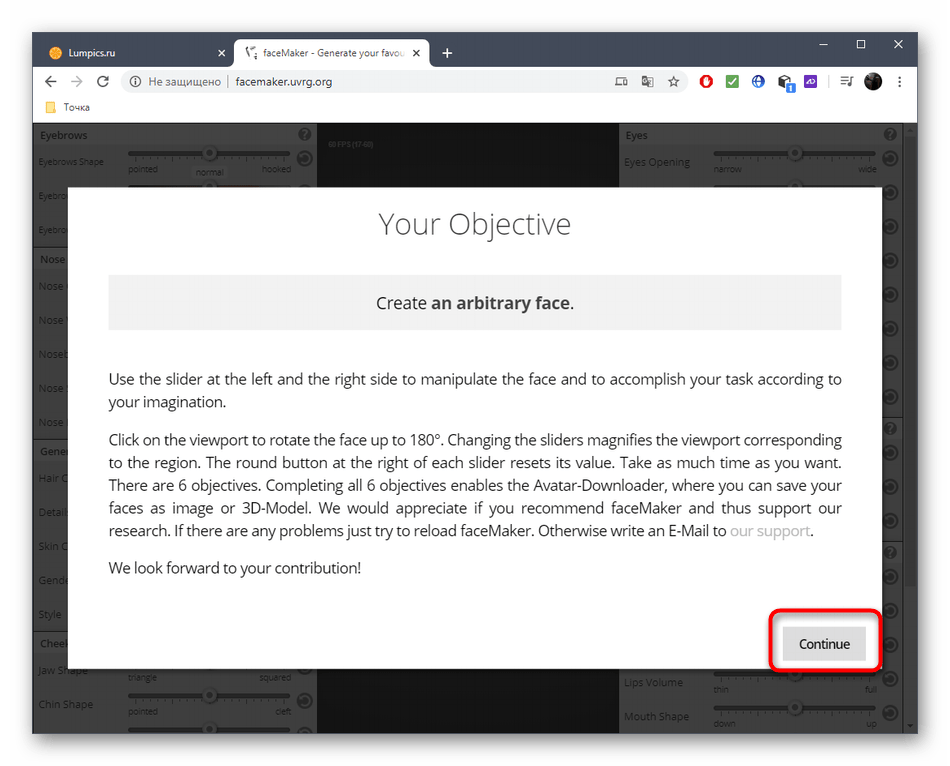
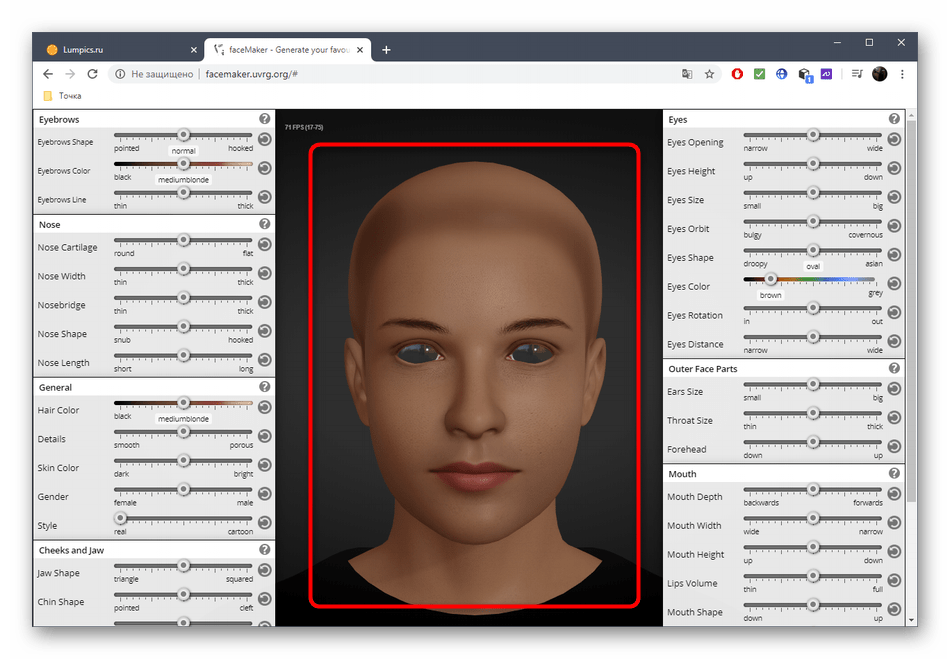
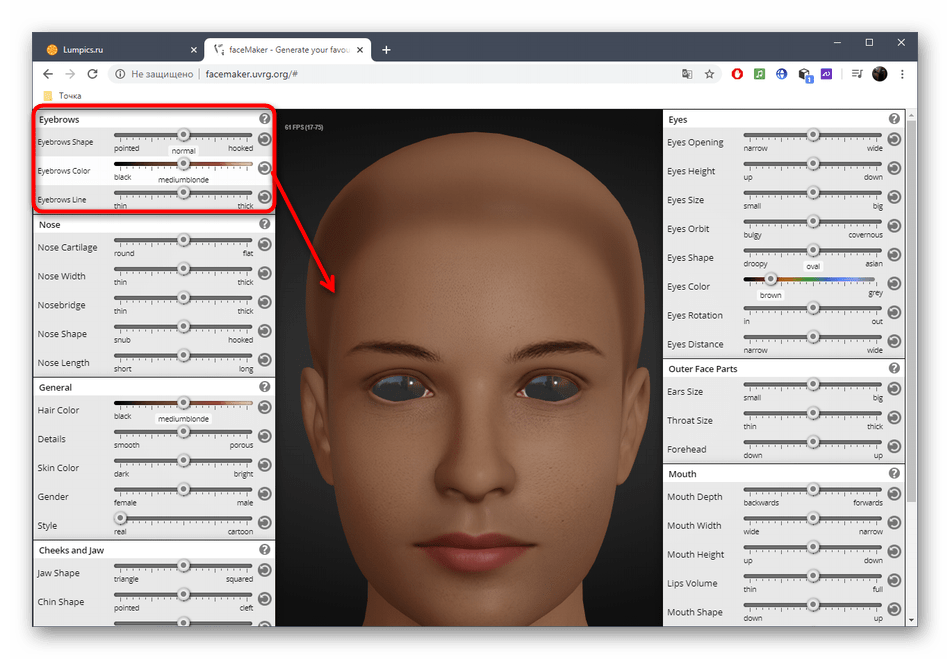
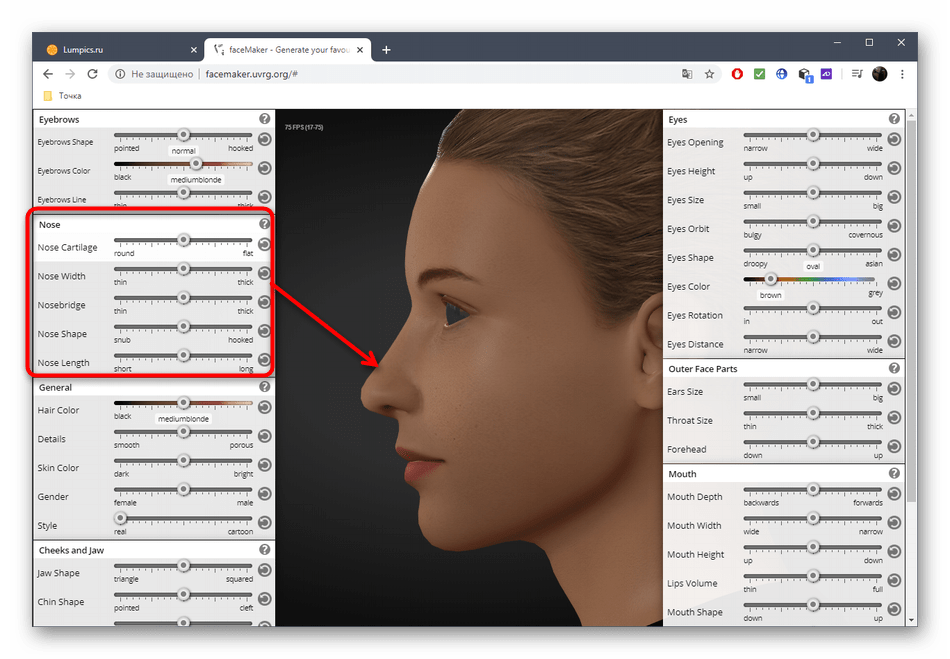
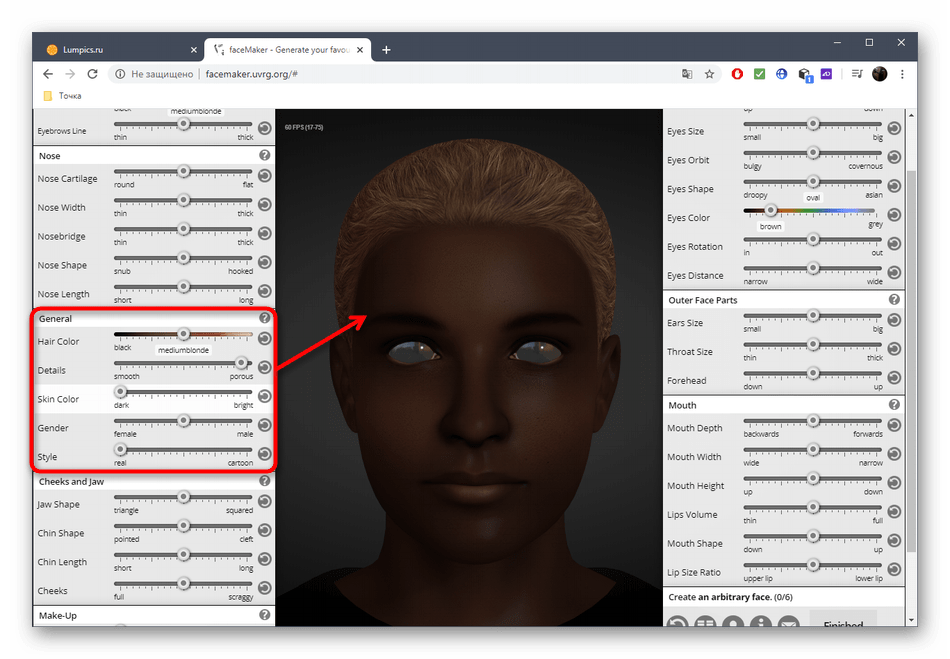
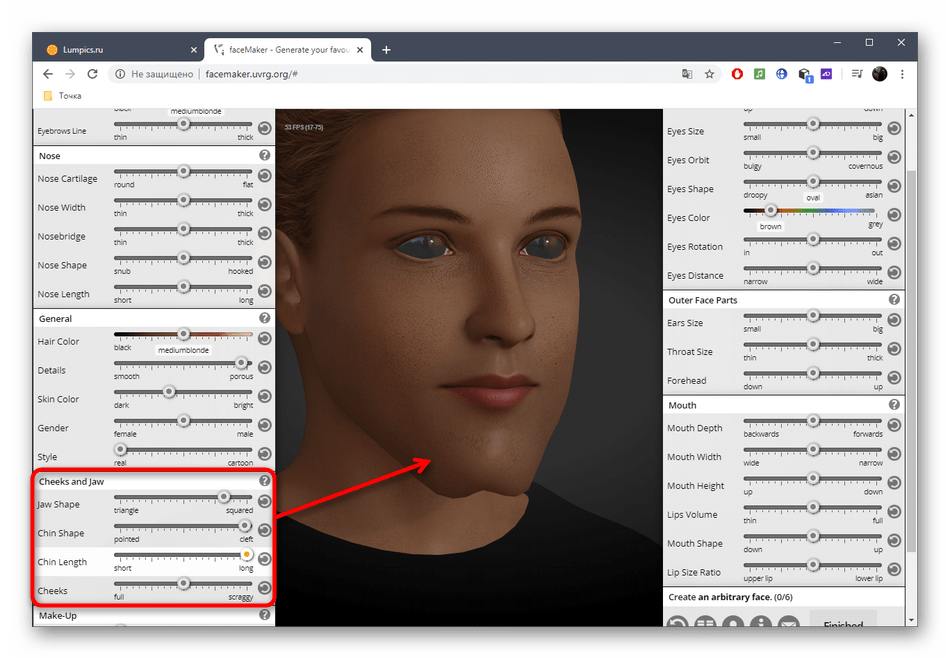

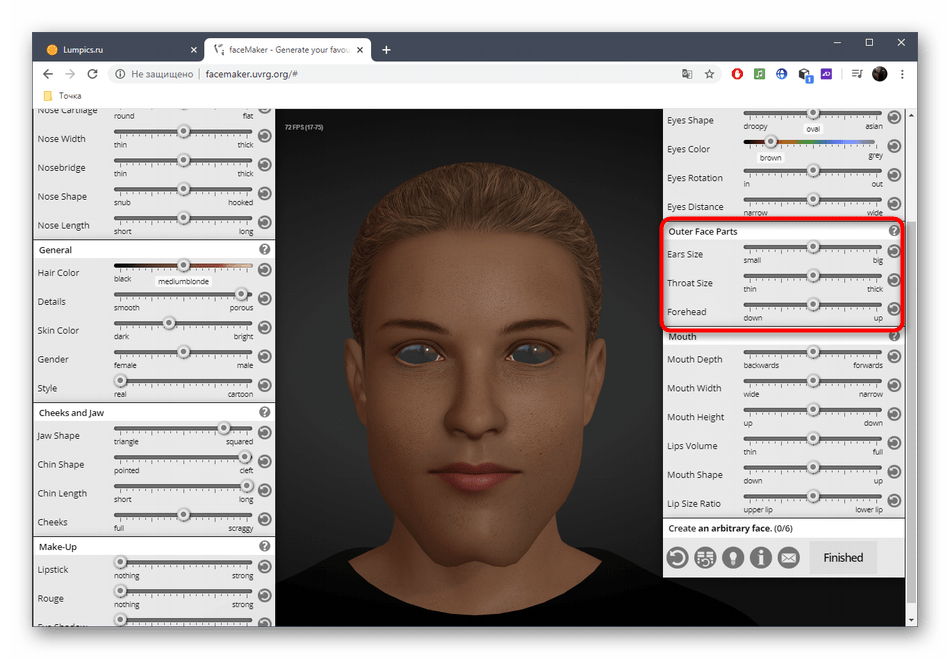
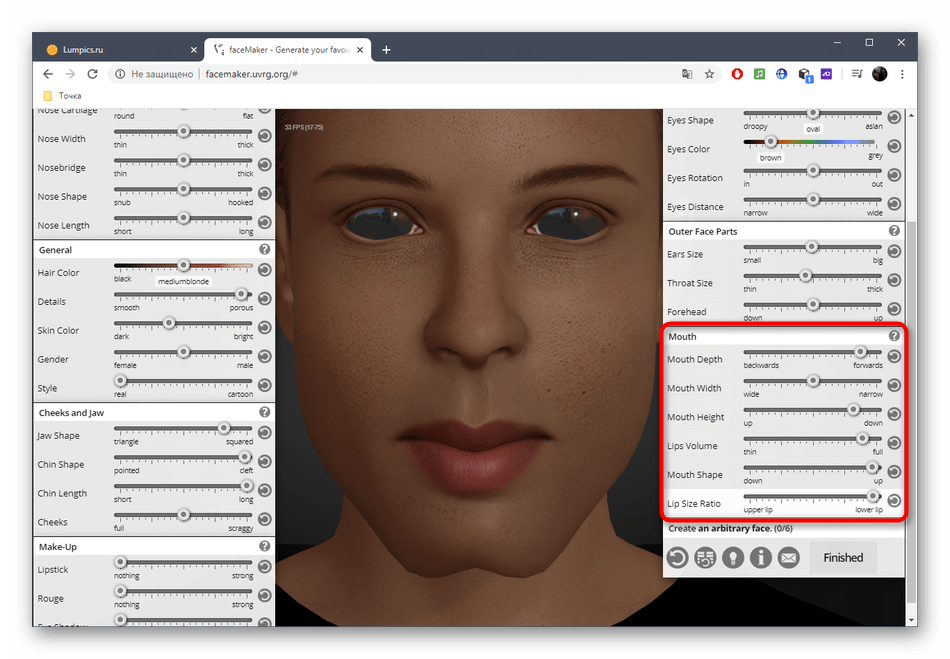
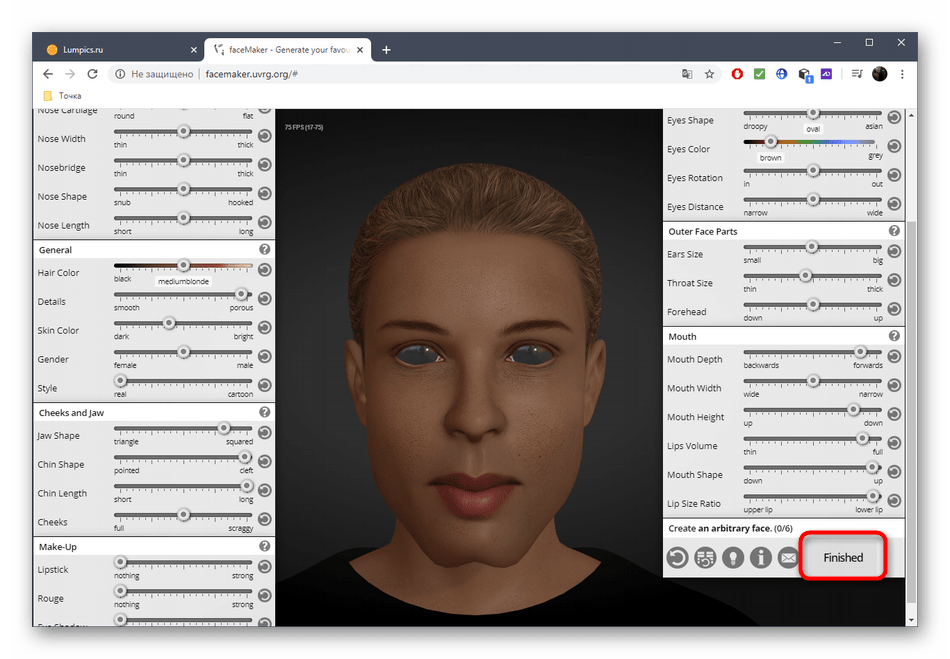
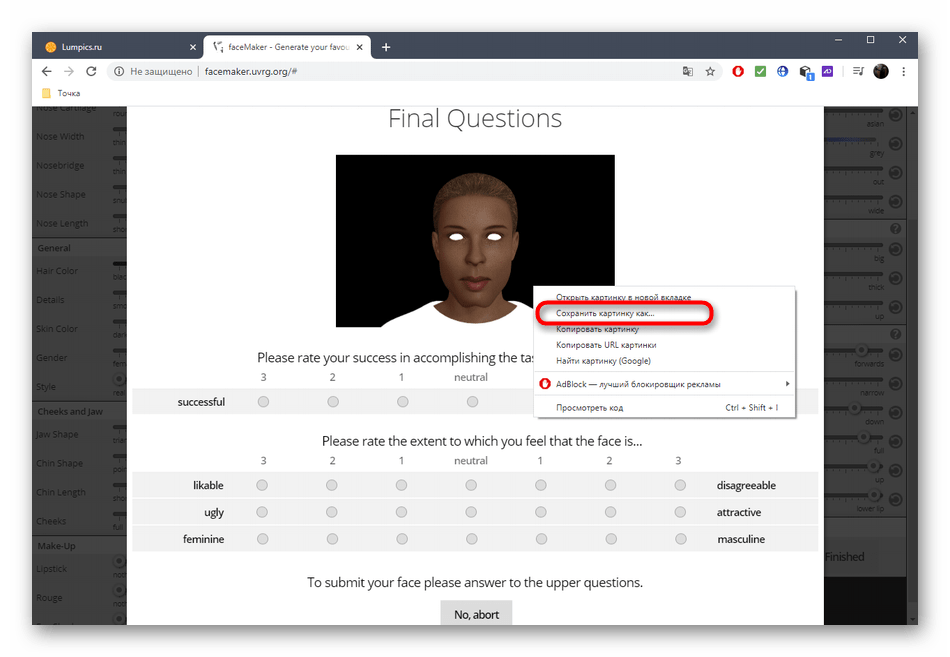
Готовые проекты применяются разработчиками FaceMaker в качестве анализа и развития нейронных сетей в одном из немецких университетов, поэтому вы можете задать описание своему персонажу, помогая развитию технологий.
Способ 2: Character Creator
Character Creator — бесплатный инструмент для создания полноценного персонажа, которого можно использовать в дальнейшем для анимирования или добавления в игру. Функциональность этого онлайн-сервиса направлена только на создание лица, что происходит так:
- Перед началом работы с персонажем потребуется выбрать пол, кликнув по одной из фигур левой кнопкой мыши.
- После на экране появится таблица с возможными оттенками цвета кожи, где вам предстоит отыскать подходящий.
- Настройку тела рассматривать не будем и сразу же перемещаемся в раздел «Head» через меню слева.
- Первая категория называется «Body_head». Выберите ее левым кликом мыши, а затем справа определите форму будущего лица.
- Далее перемещайтесь в «Ears», чтобы точно по такой же схеме настроить внешний вид ушей.
- В «Iris» выбирается тип глаза.
- Через отдельную категорию «Pupils» можно задать одну из трех форм зрачка, а также дополнительно выбрать предпочитаемый цвет.
- Следом идет категория «Nose», где доступно несколько самых популярных форм носа. Укажите один из них, а затем сразу же посмотрите результат, накладывающийся на модель.
- В Character Creator присутствуют самые разные вариации бороды и усы, которые можно посмотреть через «Facialhair». Тут же настраивается цвет и полностью убирается волосяной покров на лице.
- Через категорию «Hair» происходит примерно то же самое, но только для волос на голове.
- Есть возможность и наложения веснушек в «Freckles».
- Если требуется, чтобы на лице персонажа изначально проявлялись какие-то эмоции, ознакомьтесь со списком доступных выражений, подобрав подходящее.
- По завершении убедитесь, что персонаж был создан правильно, а затем щелкните «Download».
- Выберите тот вариант, где изображено только лицо, и скачайте его на компьютер.
- Готовое изображение с лицом будет скачано в формате SVG.
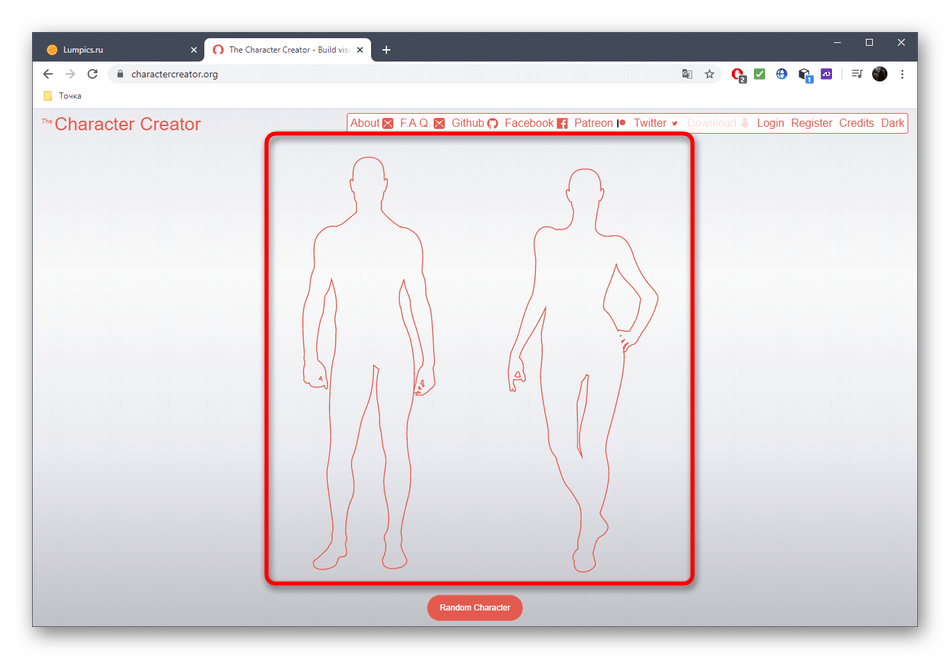
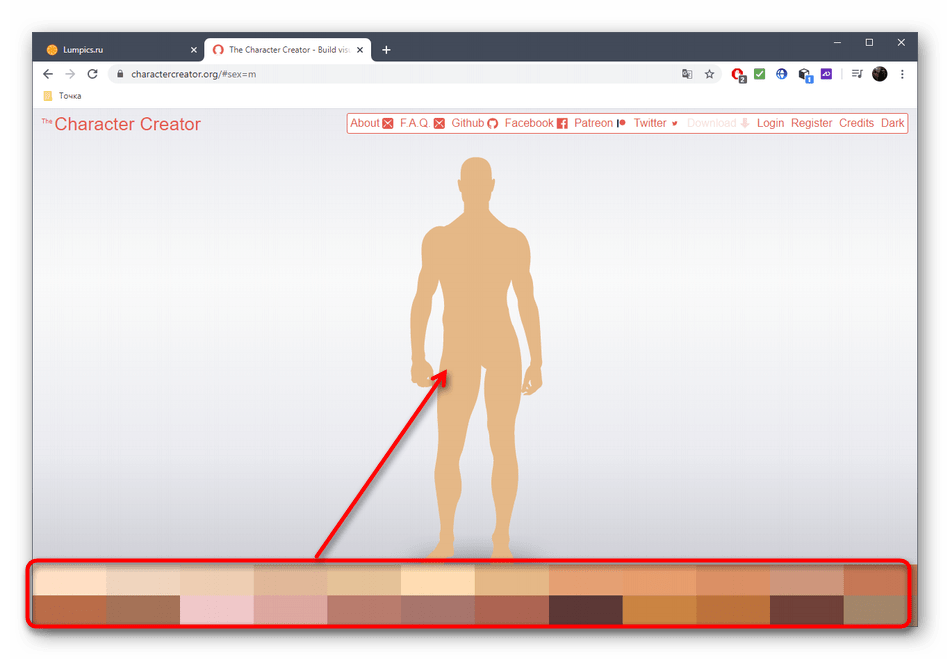
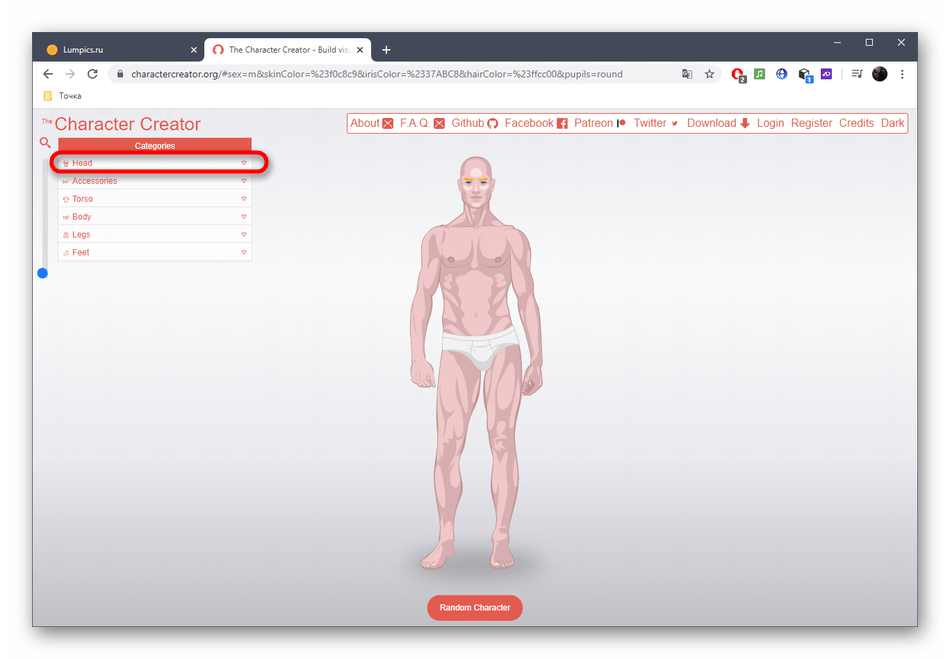
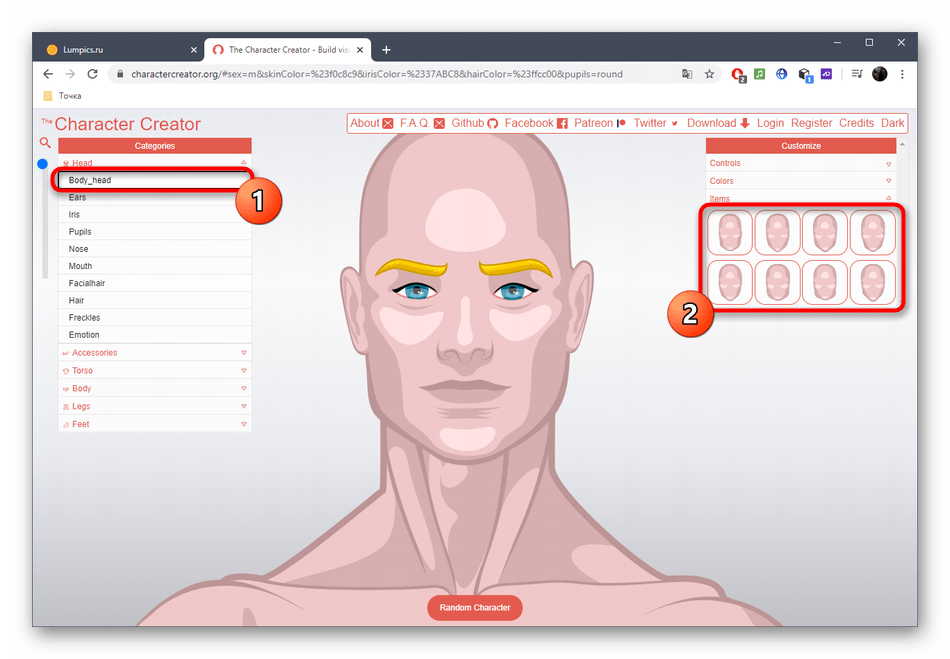
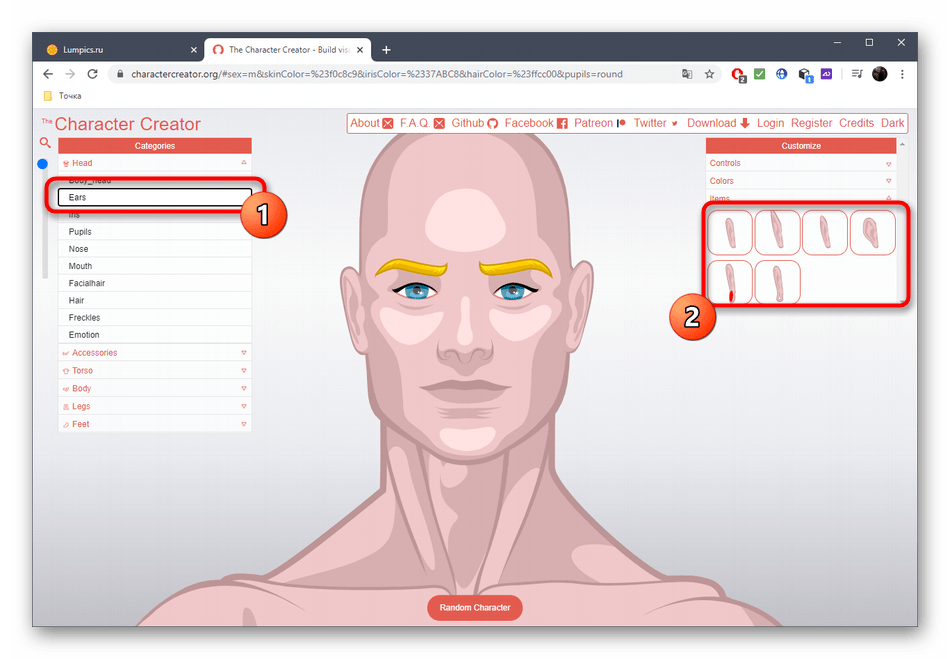
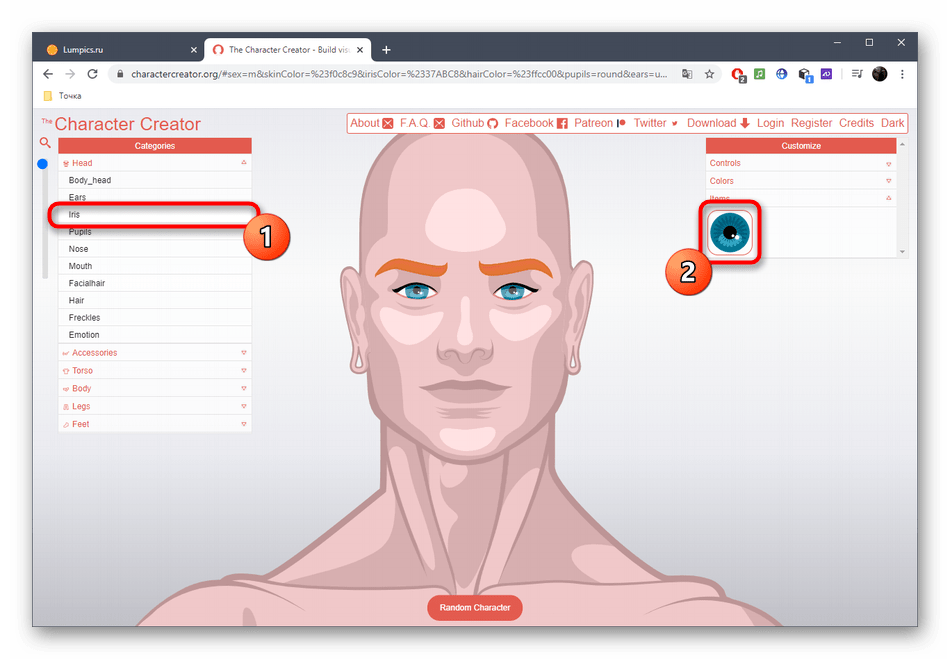
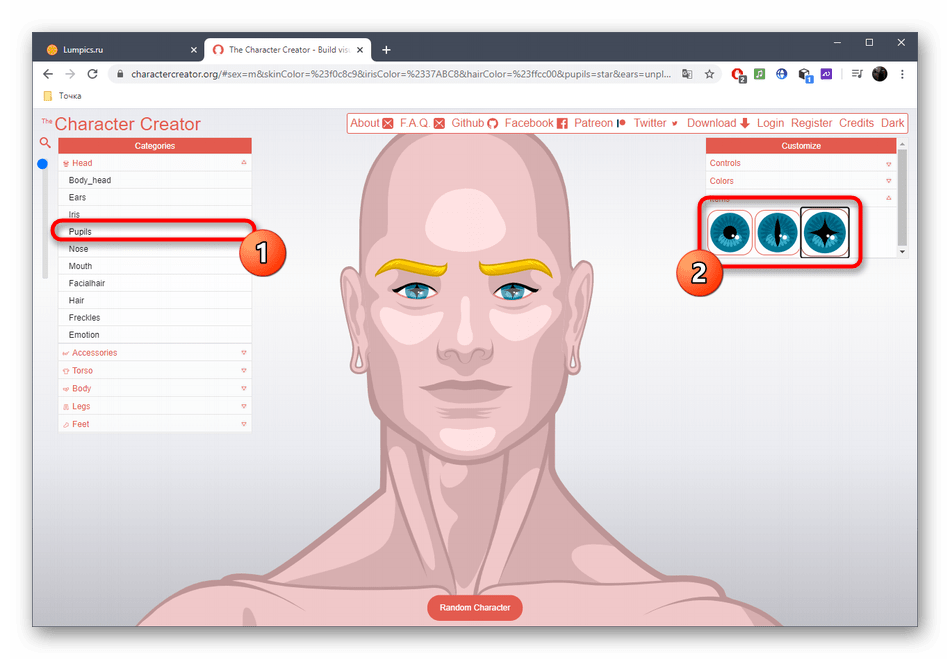
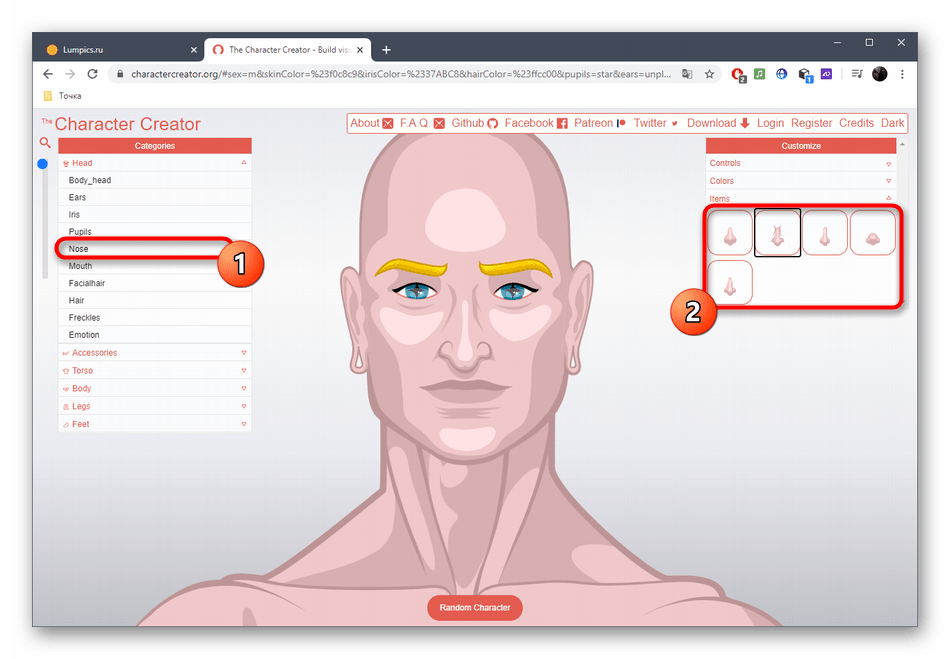
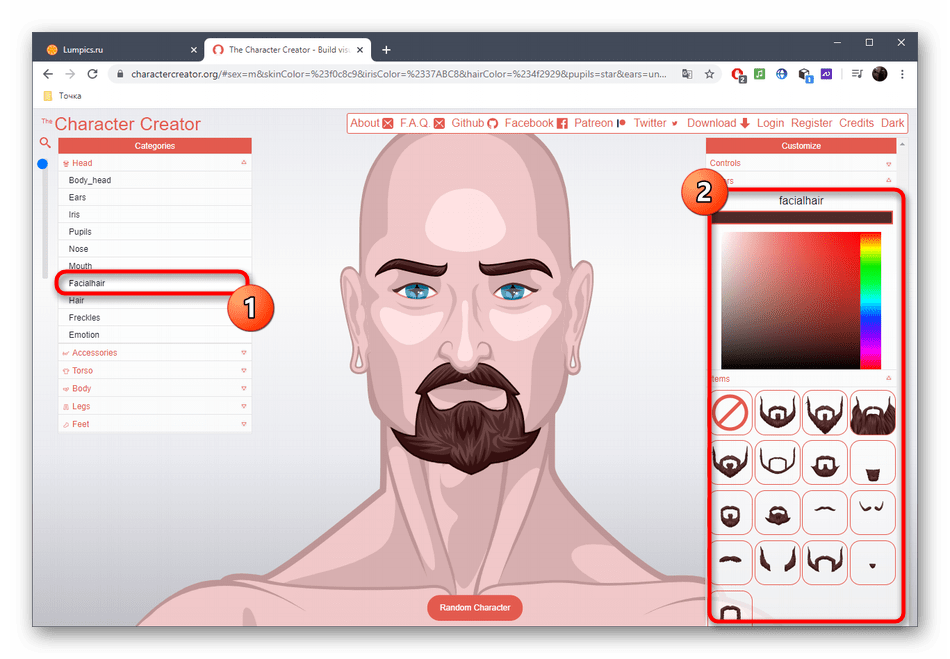
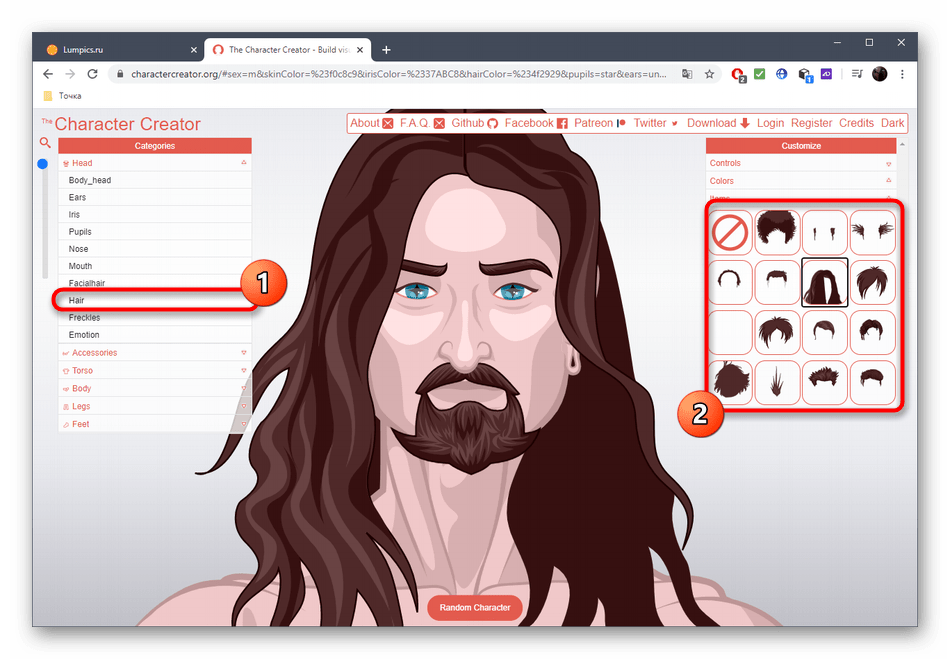
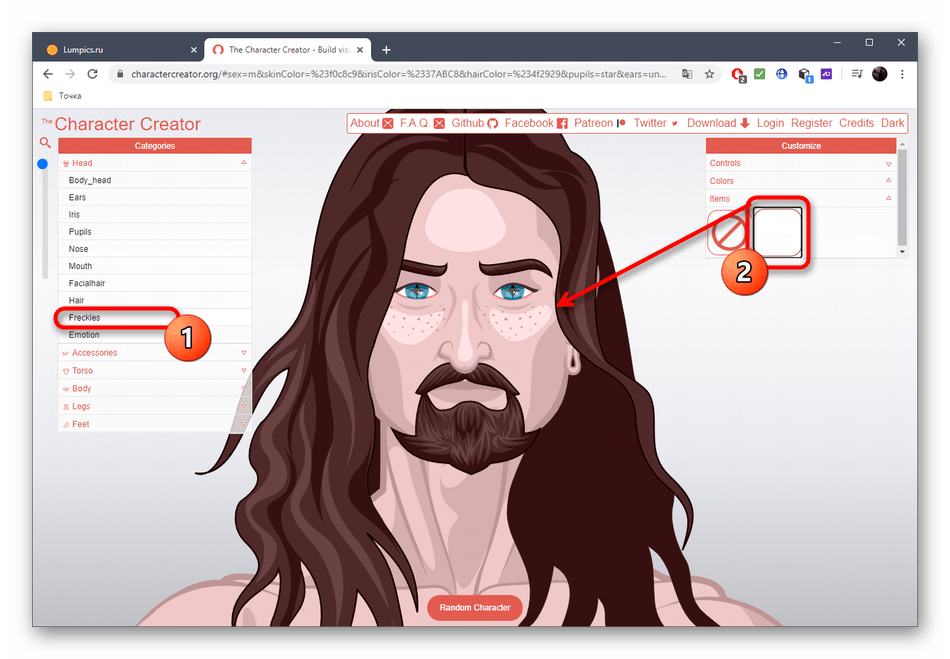
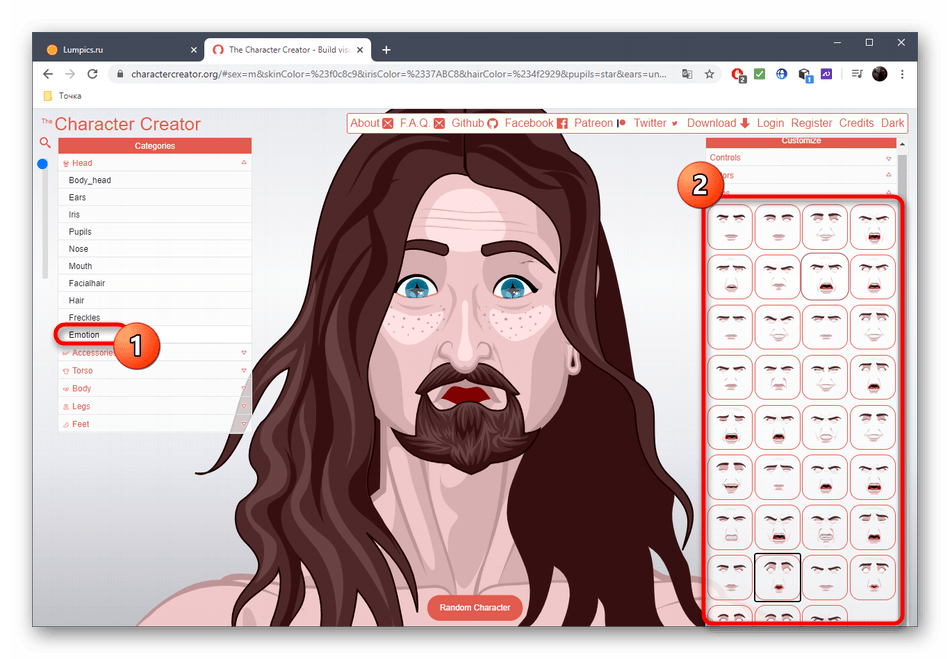
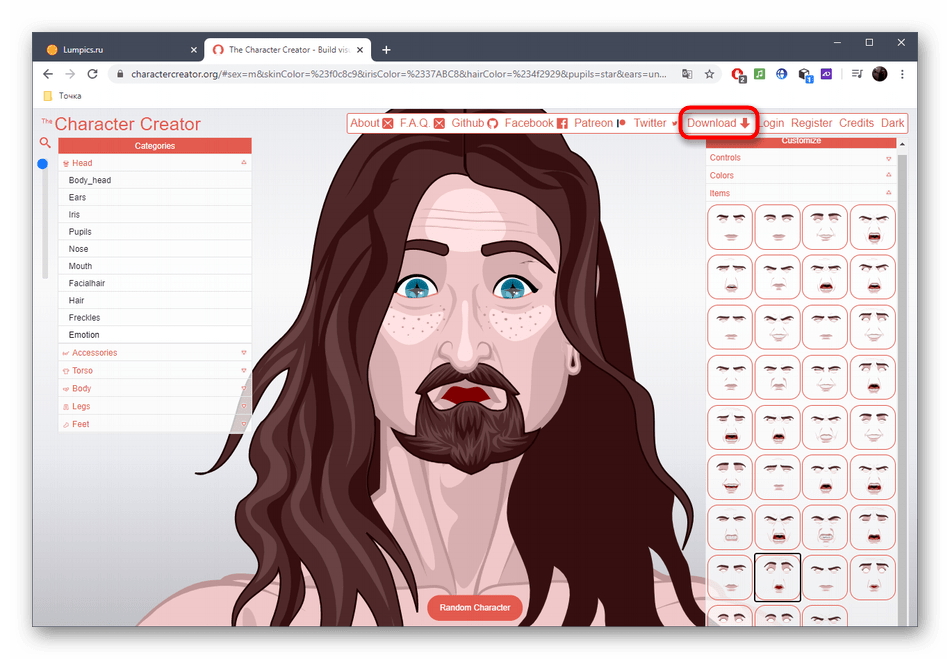
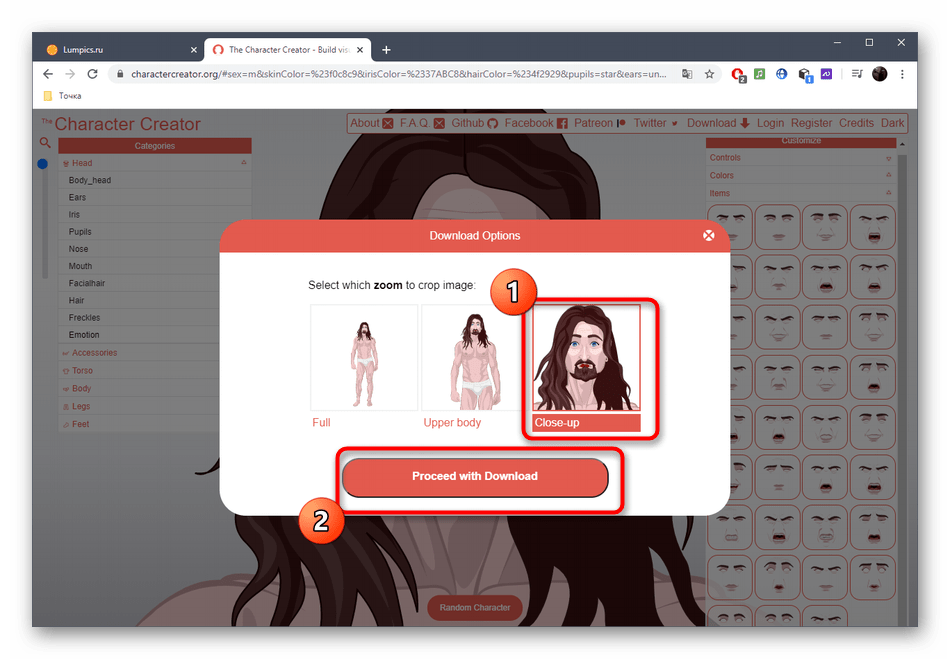
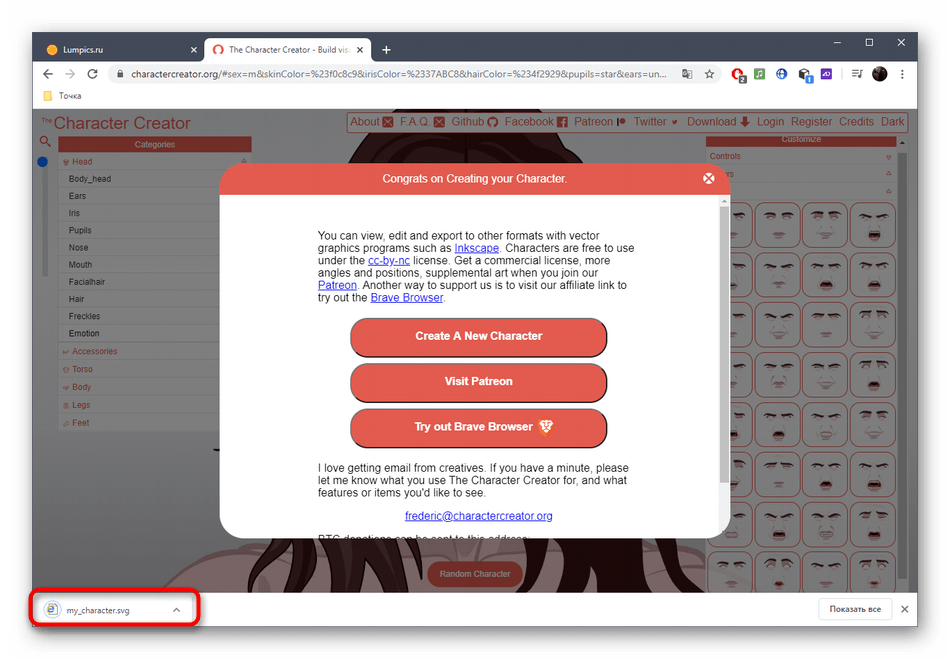
Если вы впервые сталкиваетесь с форматом SVG, наверняка возникнет вопрос о том, как его открыть. Для этого можно использовать ряд специальных программ и даже обычный браузер. Более детально эта тема раскрывается в другой статье на нашем сайте по ссылке ниже.
Подробнее:
Открываем файлы векторной графики SVG
Способ 3: Generated Photos
Онлайн-сервис Generated Photos значительно отличается от других, поскольку позволяет получить фото лица реального человека с заранее заданными параметрами внешности. Некоторым пользователям требуется именно такой формат изображения, поэтому давайте разберемся с этим инструментом.
- После перехода на главную страницу Generated Photos нажмите «Browse photos».
- Используйте первый раздел «Face», чтобы указать, будет ли целевое фото натуральным или обработанным при помощи вспомогательных средств.
- Через «Sex» задайте пол человека, фото которого хотите подобрать.
- Сортируйте и по возрасту, отметив маркером какой-либо пункт. Можно выбрать как ребенка, так и человека средних лет, пожилого.
- Поддерживается фильтр по этнической принадлежности. Это может быть афроамериканец, латиноамериканец, белый или азиат.
- Далее самое время перейти к деталям, выбрав цвет глаз.
- Точно по такому же принципу определяется и цвет волос.
- В завершение остается указать их длину.
- Последняя категория называется «Emotion», то есть вы можете указать, какую эмоцию должен выражать человек на фото. Пока Generated Photos только развивается, поэтому выбор вариантов небольшой.
- По готовности нажмите «Apply», чтобы применить фильтры.
- Ознакомьтесь с результатами и кликните по подходящему снимку.
- Задайте цвет заднего фона и нажмите «Download» для авторизации через соцсети и скачивания фото в формате изображения.
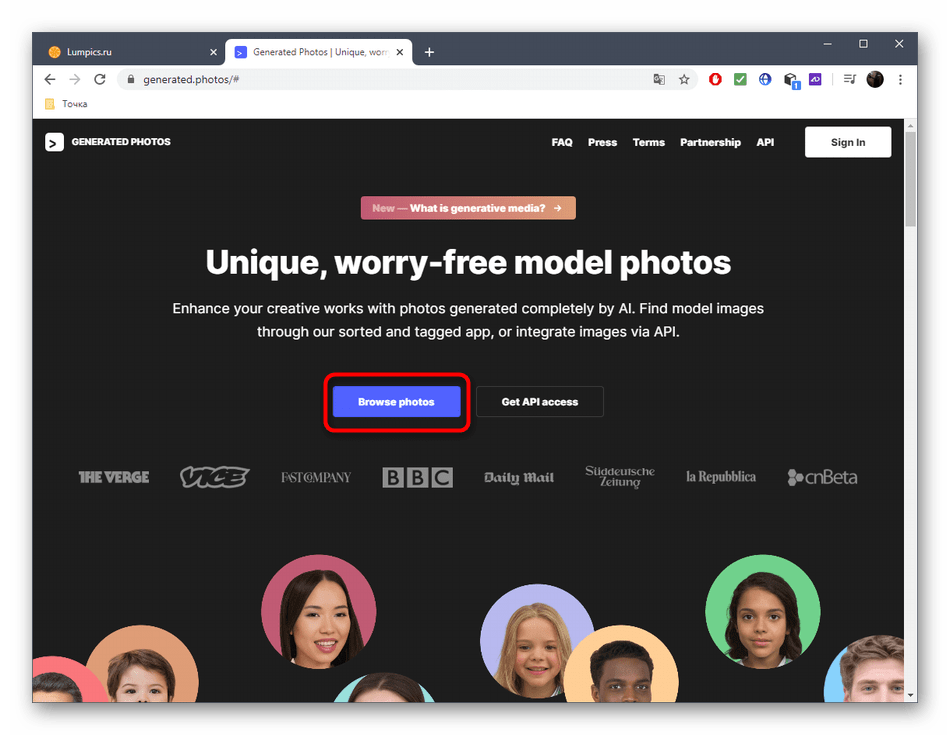
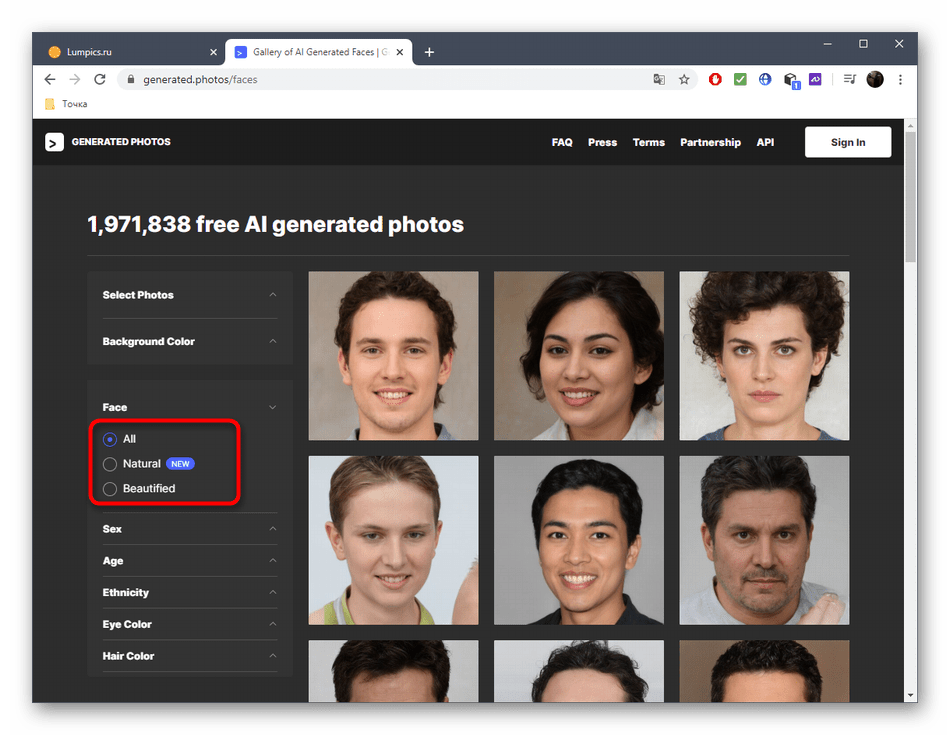
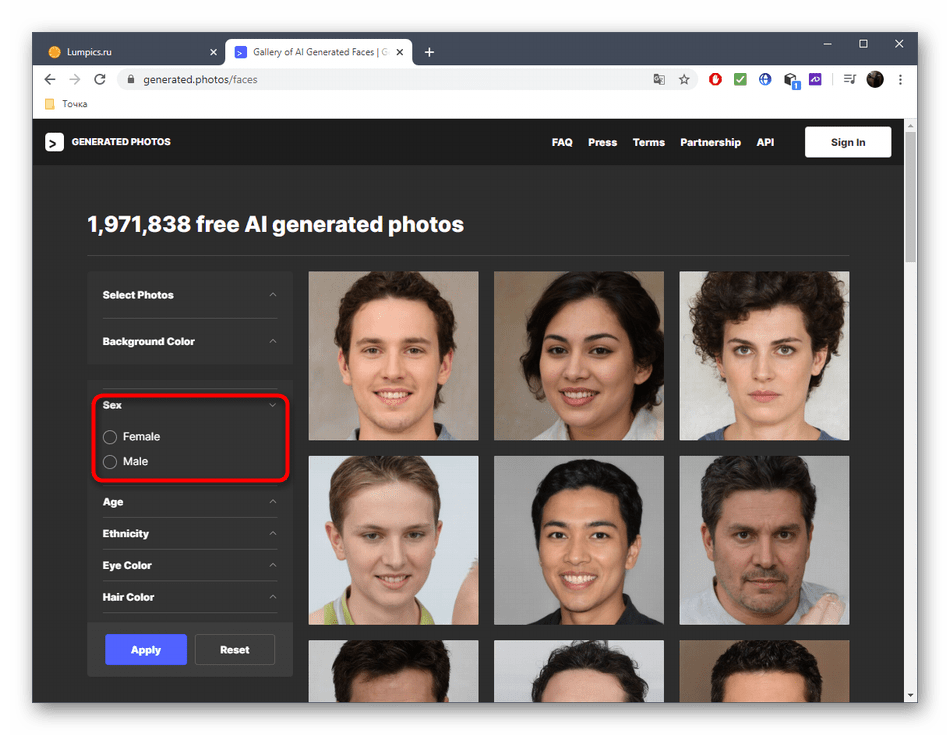
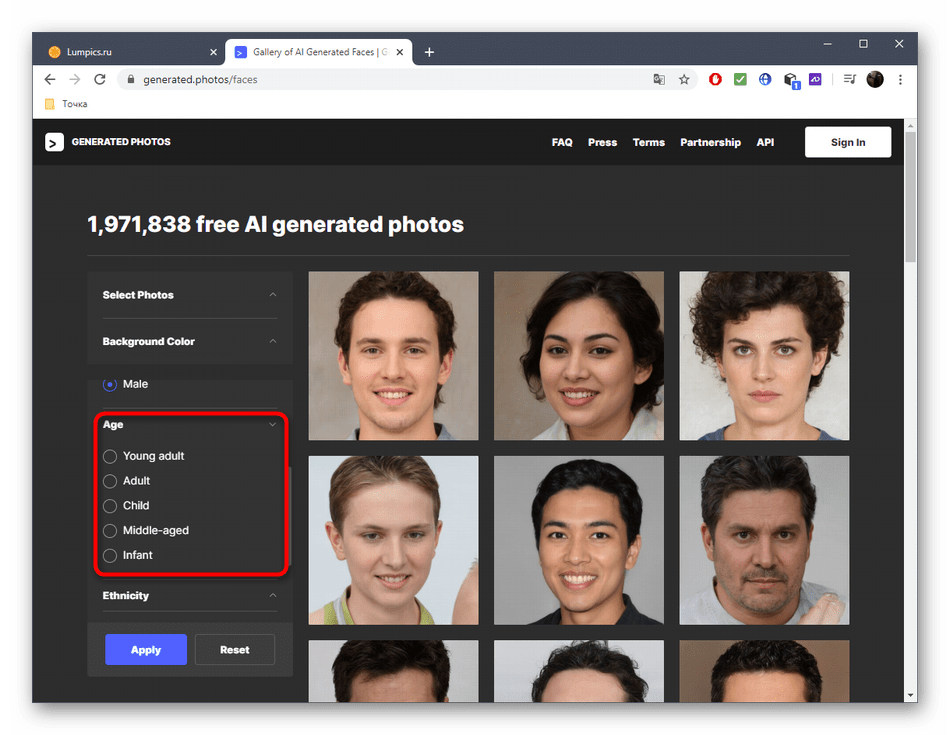
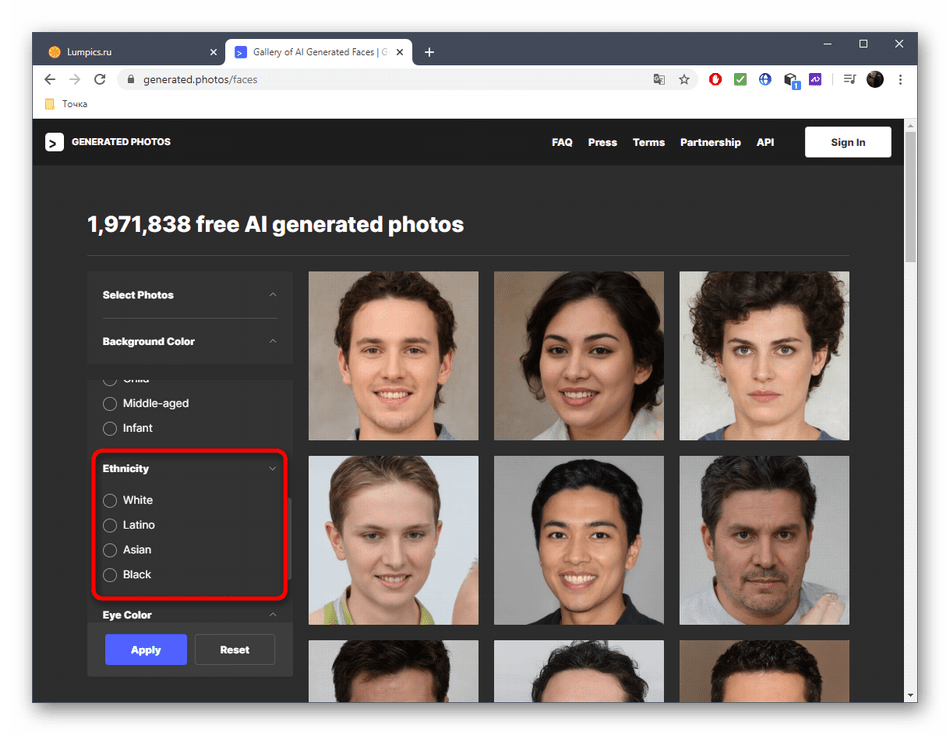
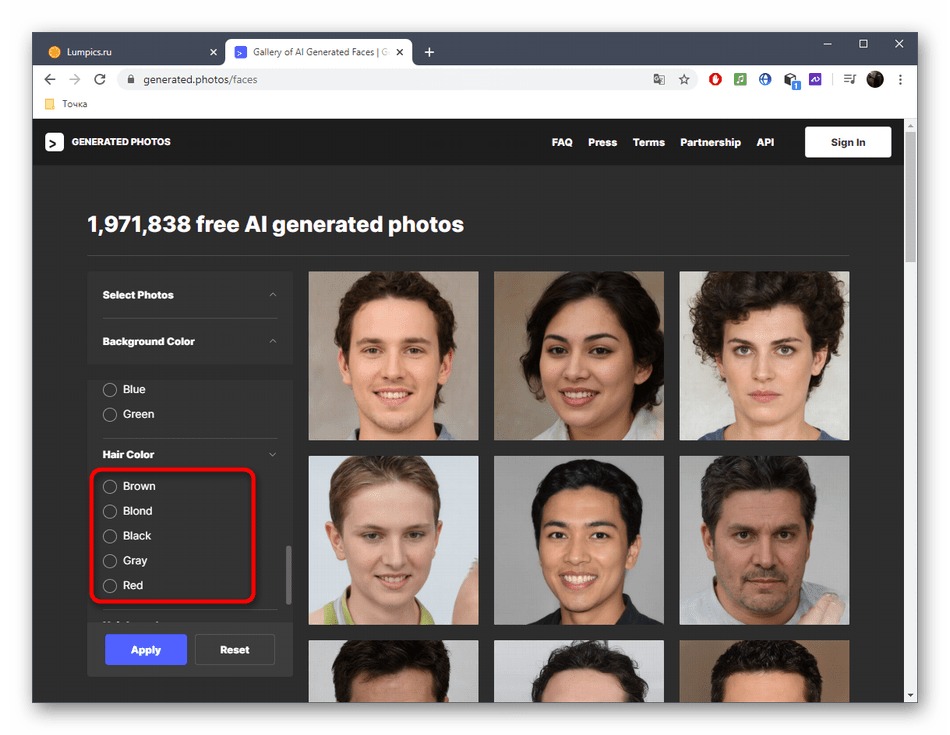
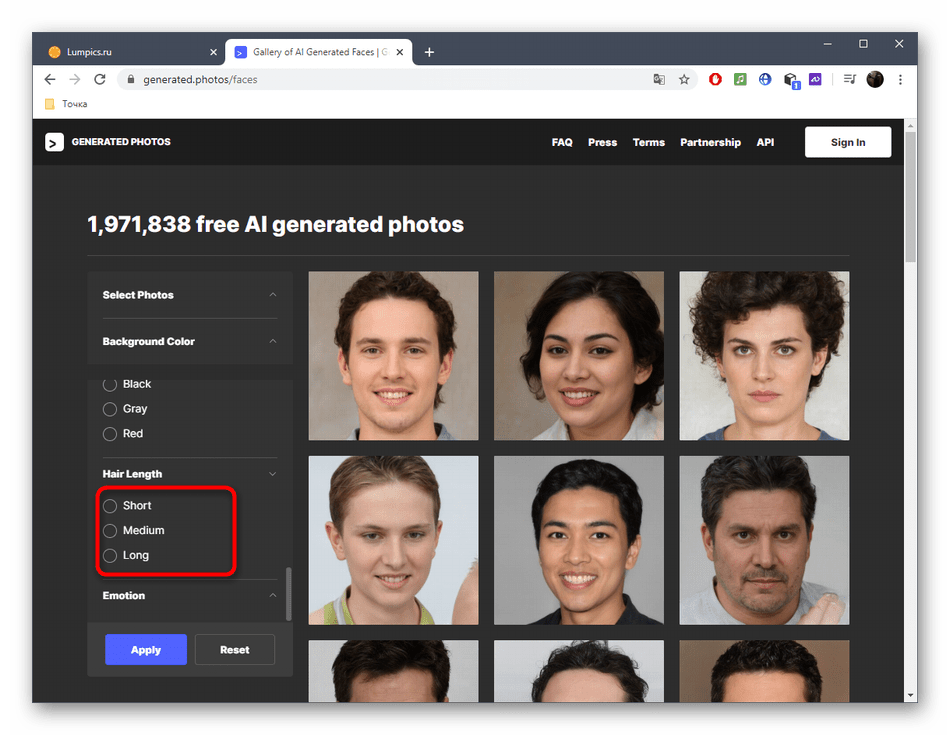
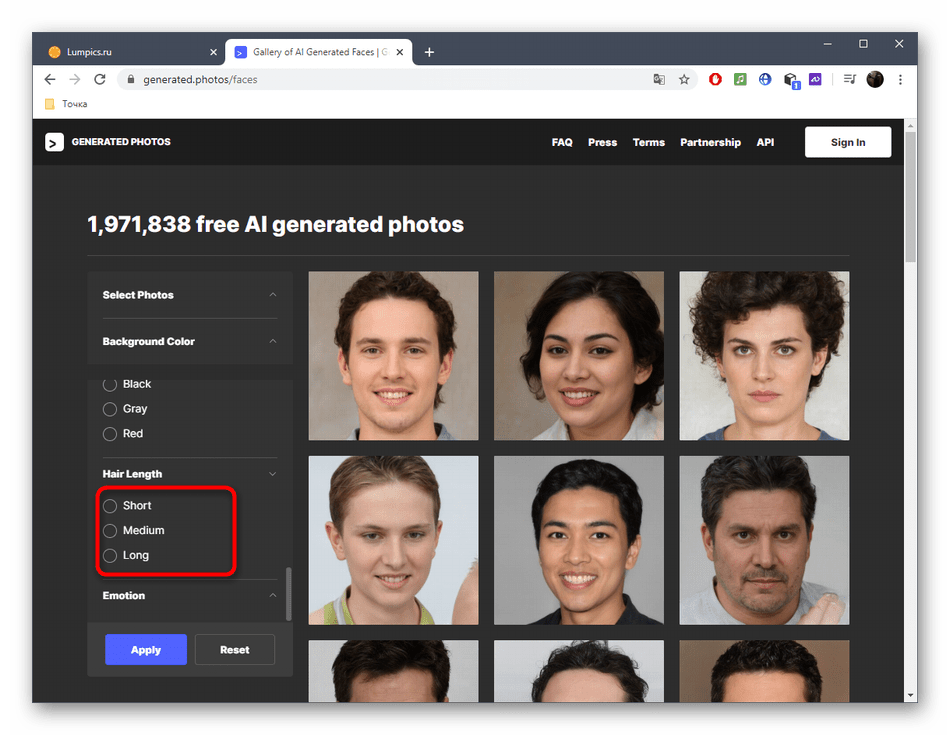
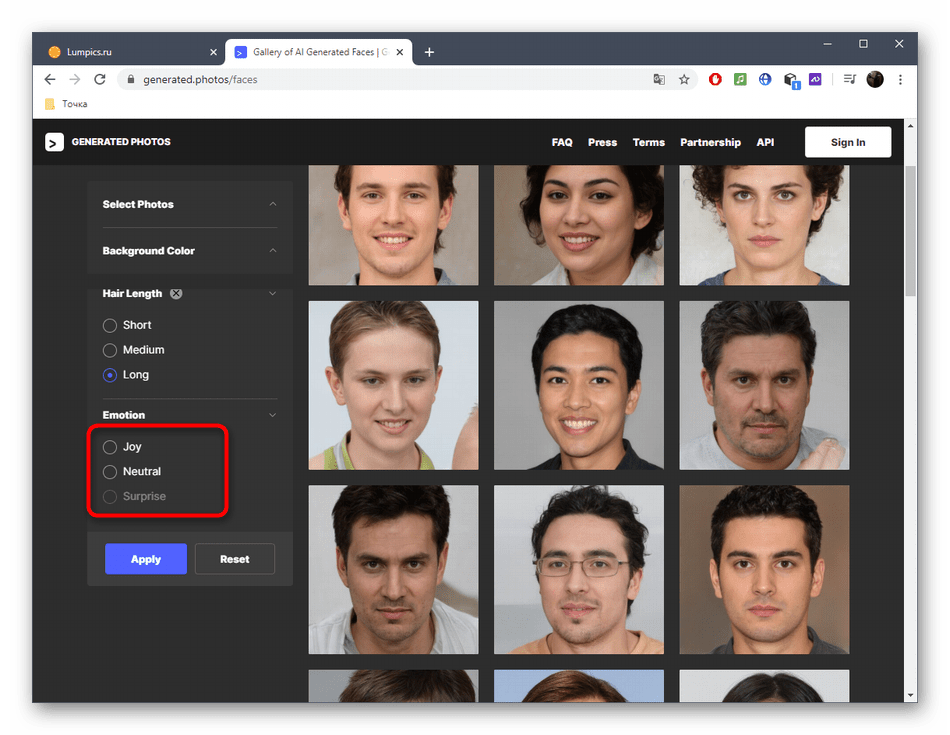
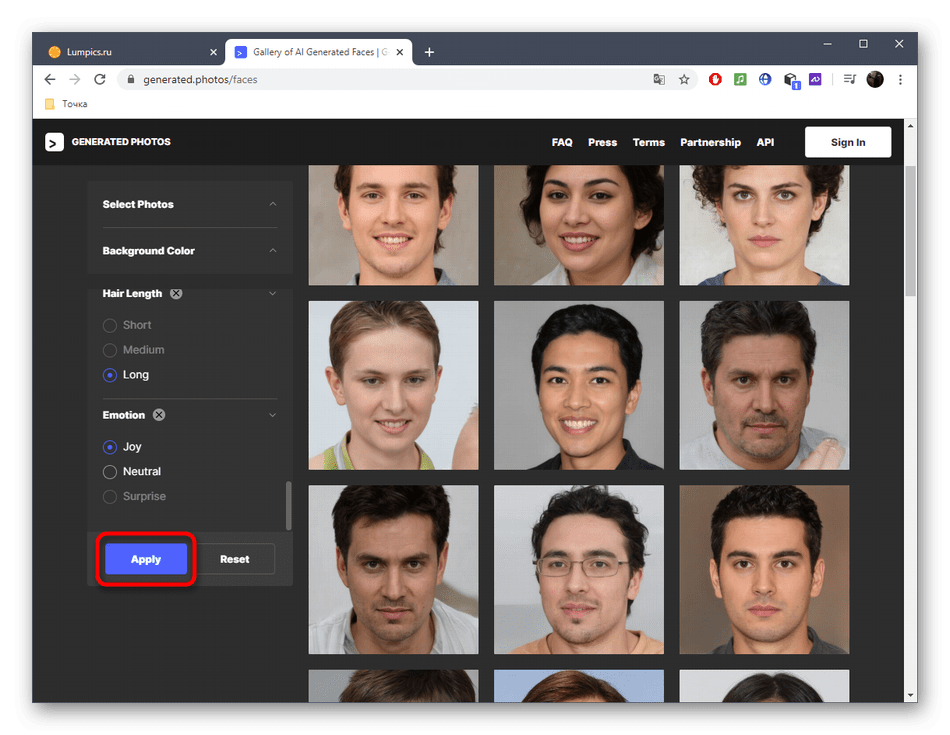
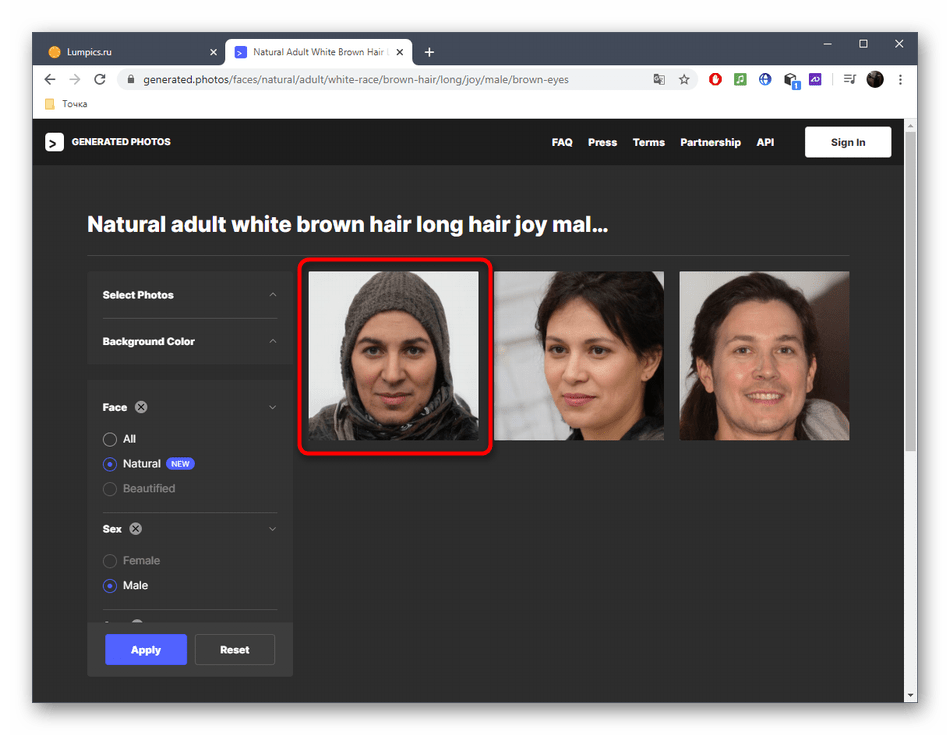
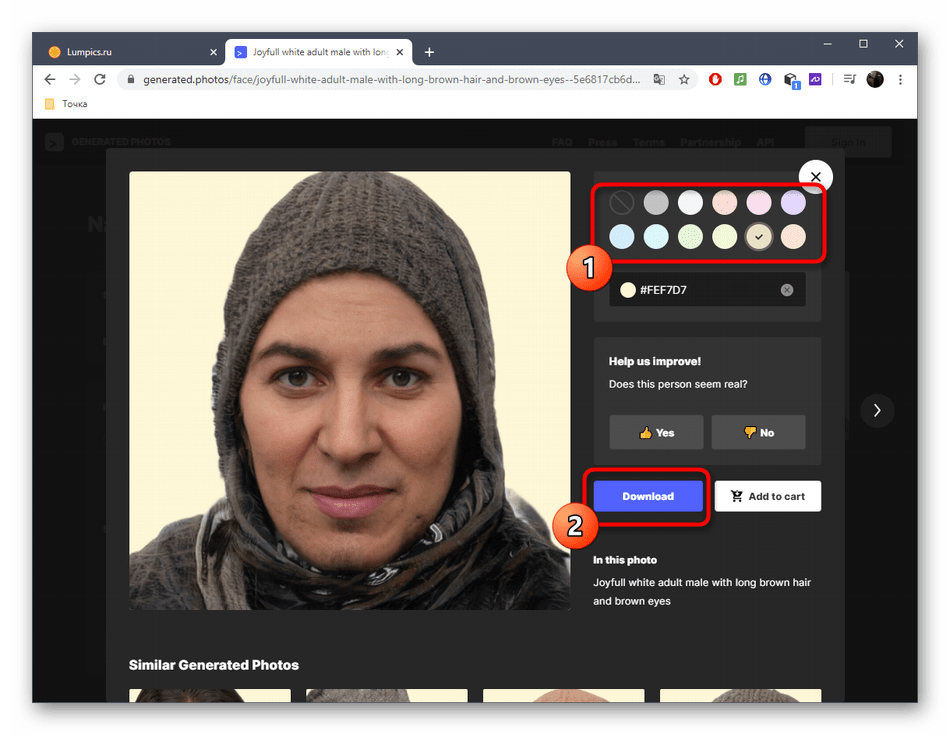
 Наш Telegram каналТолько полезная информация
Наш Telegram каналТолько полезная информация
 Редактирование скриншотов онлайн
Редактирование скриншотов онлайн
 Добавление даты на фото онлайн
Добавление даты на фото онлайн
 Проверка работоспособности геймпада онлайн
Проверка работоспособности геймпада онлайн
 Создаем объявление онлайн
Создаем объявление онлайн
 Создание панорамы с помощью онлайн-сервисов
Создание панорамы с помощью онлайн-сервисов
 Использование онлайн-сервисов для сведения музыки
Использование онлайн-сервисов для сведения музыки
 Исправление кодировки при помощи онлайн-сервисов
Исправление кодировки при помощи онлайн-сервисов
 Открытие файлов формата MPP при помощи онлайн-сервисов
Открытие файлов формата MPP при помощи онлайн-сервисов
 Наложение логотипа на фото онлайн
Наложение логотипа на фото онлайн
 Конвертируем CDA в MP3 онлайн
Конвертируем CDA в MP3 онлайн
 Как заполнить и распечатать товарный или кассовый чек через онлайн-сервисы
Как заполнить и распечатать товарный или кассовый чек через онлайн-сервисы
 Вырезаем кадр из видео онлайн
Вырезаем кадр из видео онлайн
 Тюнингуем авто онлайн в 3D
Тюнингуем авто онлайн в 3D
 Создание ремикса онлайн
Создание ремикса онлайн
 Создание фото в стиле Polaroid онлайн
Создание фото в стиле Polaroid онлайн
 Как создать чертеж онлайн
Как создать чертеж онлайн
 Как создать граффити онлайн
Как создать граффити онлайн
 Как создать облако тегов онлайн
Как создать облако тегов онлайн
 Как открыть презентацию онлайн
Как открыть презентацию онлайн
 Отбеливание зубов на фото онлайн
Отбеливание зубов на фото онлайн lumpics.ru
lumpics.ru
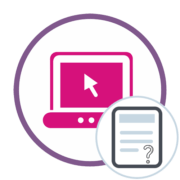





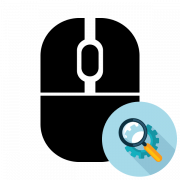

Я могу поиграть???
Добрый день!
Подскажите, пожалуйста, что делать, если при выборе определенного пункта в Character Creator, варианты справа не появляются?
Есть ли подобные программы для пк (установочные)?